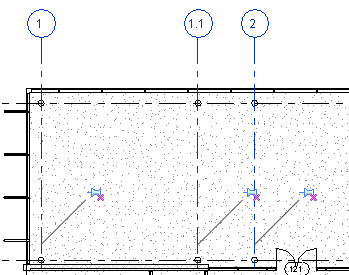La herramienta Desbloquear desbloquea un elemento que está bloqueado en una posición o un elemento que está condicionado por su sistema anfitrión. Así, puede mover el elemento o modificarlo sin que se genere ningún aviso.
Se pueden seleccionar varios elementos a la vez para desbloquearlos. Si algunos de los elementos que selecciona no están bloqueados, la herramienta Desbloquear no tiene ningún efecto.
Realice uno de estos procedimientos:
- Seleccione los elementos que desea desbloquear y, a continuación, haga clic en la ficha Modificar | <Elemento>
 grupo Modificar
grupo Modificar
 (Desbloquear).
(Desbloquear).
- Haga clic en la ficha Modificar
 grupo Modificar
grupo Modificar
 (Desbloquear), seleccione los elementos que desbloquear y pulse Intro.
(Desbloquear), seleccione los elementos que desbloquear y pulse Intro.
 grupo Selección
grupo Selección
 (Activar controles). Haga clic de nuevo para ocultar los iconos de chincheta en el modelo.
(Activar controles). Haga clic de nuevo para ocultar los iconos de chincheta en el modelo.
Ejemplo de panel de muro cortina
Para los elementos que forman parte de un sistema anfitrión, como, por ejemplo, paneles de muro cortina o vigas en un sistema de vigas, el desbloqueo de un elemento permite modificar las propiedades de ese elemento. Los elementos bloqueados en sistemas anfitrión están condicionados por las propiedades y el comportamiento del sistema anfitrión. Al desbloquear un elemento en este caso, este pasa a ser independiente del sistema de anfitrión. Los iconos de bloqueo y desbloqueo que aparecen en el área de dibujo para este tipo de elemento incluyen un pequeño vínculo en la imagen del icono para indicar que el elemento tiene una relación con el sistema anfitrión.
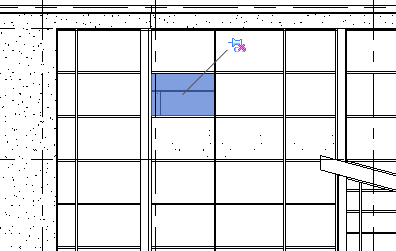
Ejemplo de línea de rejilla
Para elementos independientes que están bloqueados o fijados en una posición, como una línea de rejilla o un elemento de muro, el desbloqueo del elemento le permitirá moverlo o suprimirlo. Los iconos de bloqueo y desbloqueo que aparecen en el área de dibujo para estos tipos de elementos no incluyen el vínculo en la imagen del icono.